Comment désactiver l’application de bureau Roblox (2 méthodes)
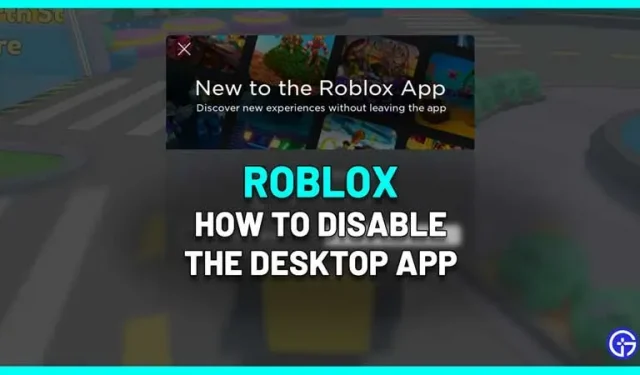
Roblox a introduit une application de bureau et, malheureusement, elle a reçu des commentaires négatifs de la communauté. Une fois sur Roblox.com, vous verrez un message disant « Explorez Roblox sur notre application de bureau » avec un bouton « OUVRIR » à côté. L’application elle-même a une interface utilisateur différente, mais si vous ne l’aimez pas et que vous voulez savoir comment la désactiver sur PC, suivez ces étapes simples.
Comment désactiver l’application de bureau Roblox sur un PC Windows
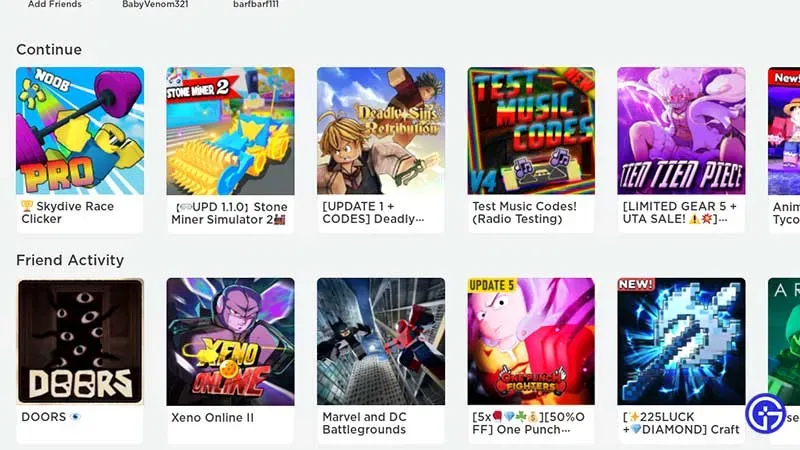
Après la mise à jour, lorsque vous essayez de quitter un jeu Roblox, l’application de bureau se charge automatiquement, ce qui peut être gênant pour certains joueurs. Cela peut être désactivé de deux manières, et les deux fonctionnent au moment de la publication de ce guide.
Fermez Roblox depuis la barre des tâches
- Lancez Roblox sur votre PC comme vous le feriez normalement (sans lancer l’application de bureau) et lancez l’expérience que vous aimez.
- Survolez maintenant l’icône Roblox dans la barre des tâches. Si vous jouez au jeu en mode plein écran, appuyez sur la touche Windows pour voir l’icône Roblox dans la barre des tâches.
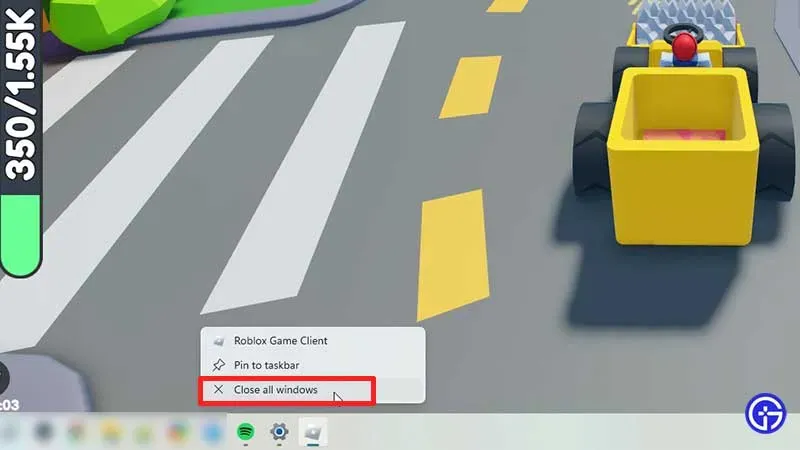
- Faites un clic droit dessus et choisissez Fermer la fenêtre.
- Une fois que vous fermez la fenêtre avec ces étapes, l’application de bureau ne se chargera pas automatiquement.
Exécutez Roblox Player en tant qu’administrateur
- Chaque fois que vous accordez à une application l’accès à la fonctionnalité « Exécuter en tant qu’administrateur », vous lui accordez toutes les autorisations spéciales pour s’exécuter sur votre système.
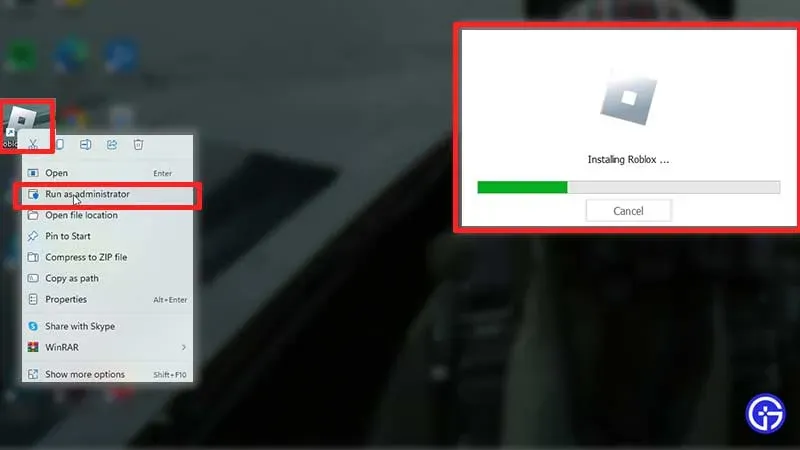
- Alors, faites un clic droit sur l’icône du lecteur Roblox sur votre bureau et sélectionnez « Exécuter en tant qu’administrateur ».
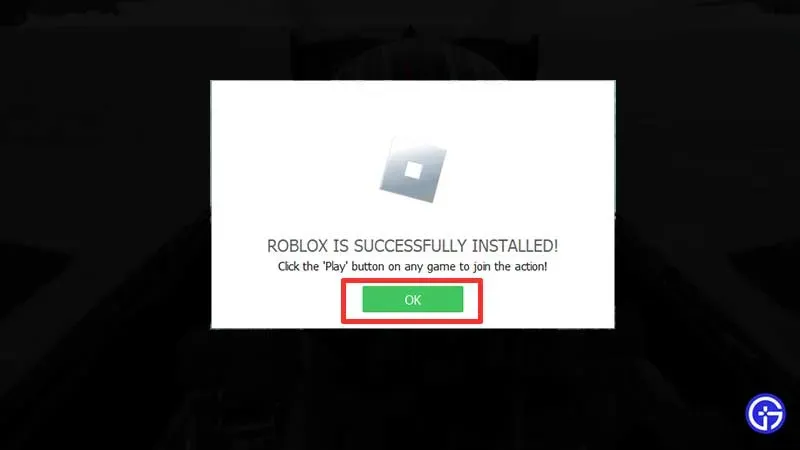
- Roblox va configurer et installer, après quoi vous devez cliquer sur OK.
- Lancez maintenant Roblox et quittez-le en appuyant sur ESC puis sur Quitter.
- Après cela, vous devriez voir votre interface utilisateur Roblox.com habituelle au lieu de l’application de bureau.
Il s’agit de désactiver l’application de bureau. Il n’est pas préféré par beaucoup en raison de fonctionnalités manquantes et de problèmes de retard. Si vous changez d’avis et souhaitez utiliser l’application plus tard, vous pouvez simplement appuyer sur le bouton OUVRIR dans la notification en haut de l’écran. Celui-ci sera visible dès que vous vous connecterez à votre compte.
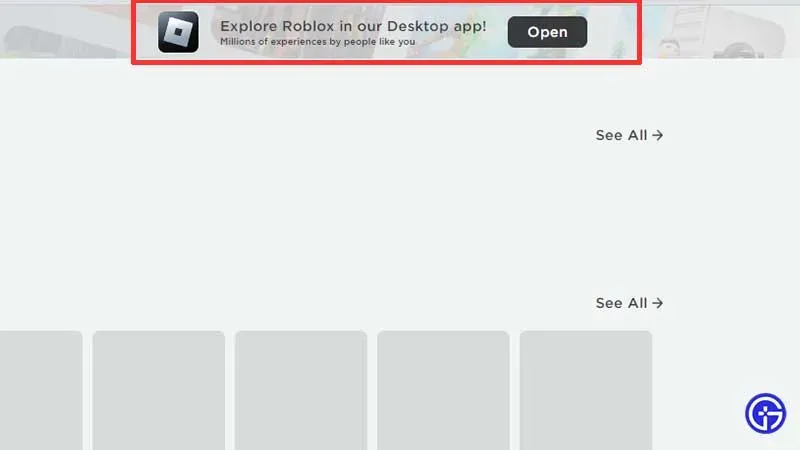
Si vous aimez jouer aux jeux Roblox, n’oubliez pas d’utiliser des codes dans d’autres jeux qui le prennent en charge. Consultez nos guides sur les codes de jeu Roblox et les codes promotionnels Roblox pour obtenir des bonus gratuits sur d’autres jeux similaires.
Laisser un commentaire